iPhone을 Mac 웹캠으로 사용: iOS 16 및 macOS Ventura에서 연속성 카메라를 사용하는 방법
- 王林앞으로
- 2023-05-20 11:02:112811검색
올해 Apple은 macOS Ventura 및 iOS 16을 통해 연속 카메라 기능을 강화할 예정입니다. 이제 사용자는 무선 고품질 경험을 위해 iPhone을 Mac 웹캠으로 사용할 수 있습니다. 연속성 카메라 사용 방법을 알아보려면 다음 단계를 따르세요.
연속성 카메라는 macOS Mojave에 처음 등장하여 사용자가 iPhone 또는 iPad로 사진을 찍고 Mac에 즉시 표시할 수 있게 해줍니다. 다가오는 새로운 소프트웨어 릴리스에서는 이제 iPhone을 Mac 웹캠으로 사용할 수 있는 옵션을 통해 이 기능이 크게 향상되었습니다.
MacBook Air 또는 Pro, iMac 또는 Studio Display에 내장된 웹캠을 사용하는 것에 비해 성능이 크게 향상됩니다. 또한 대부분의 독립형 웹캠보다 더 좋을 수도 있습니다.
Apple이 이 새로운 기능을 설명하는 방법은 다음과 같습니다.
연속성 기능을 통해 Mac은 근처 iPhone을 깨우거나 선택할 필요 없이 자동으로 근처 iPhone의 카메라를 인식하고 사용할 수 있으며 iPhone은 Mac에 무선으로 연결할 수도 있습니다. 더 큰 유연성을 위해. 연속성 카메라는 중앙 무대, 인물 사진 모드, 배경을 어둡게 하면서 사용자의 얼굴을 아름답게 비추는 효과인 새로운 스튜디오 조명 등 모든 Mac 컴퓨터에 혁신적인 기능을 제공합니다. 또한, 연속성 카메라는 iPhone의 초광각 카메라를 활용하여 사용자의 얼굴과 데스크탑의 머리 위 뷰를 동시에 표시하는 데스크탑 보기를 가능하게 합니다. 이는 DIY 비디오 제작, FaceTime을 통한 스케치 표시 등에 적합합니다. ”
iOS 16 및 macOS Ventura는 현재 무료 공개 베타 또는 유료 개발자 베타로 제공됩니다. iOS 16 및 macOS Ventura 설치 방법에 대한 자세한 튜토리얼은 전체 가이드를 확인하세요.
iPhone을 또 다른 킬러로 사용하세요. 특히 연속성 카메라를 테스트하기 위해 베타 버전을 실행하고 싶지 않은 경우에는 무료로 다운로드할 수 있습니다. 기본 기능은 무료이고 프리미엄 기능은 유료입니다.
Mac 웹 카메라로서의 iPhone: 연속성 카메라 작동 방식
연속성 카메라를 활성화하는 방법
- iOS 16 및 macOS Ventura를 실행하고 Mac과 iPhone의 WiFi 및 Bluetooth가 켜져 있는지 확인하세요
- Mac과 iPhone이 동일한 Apple ID를 사용하고 2FA를 사용하여 로그인 하는지 확인하세요. (Apple에 따르면)
- 기본적으로 연속성 카메라가 켜져 있지만 iPhone 설정 앱 > 일반 > AirPlay & Handoff > 연속성 카메라 웹캠 켜짐
- 으로 이동하여 확인할 수 있습니다. Photo Booth, Zoom 또는 카메라를 사용할 수 있는 기타 앱(웹 브라우저에서) iPhone을 Mac 가까이에 두세요
- Mac은 자동으로 iPhone 후면 카메라를 사용하도록 전환해야 합니다
- 그렇지 않으면 iPhone 카메라를 자동으로 사용하려면 사용 중인 앱에 대해 비디오 기본 설정을 클릭하고 목록에서 iPhone을 선택하세요. (iPhone 마이크를 사용할 수도 있습니다.
연속성 카메라를 사용할 때 iPhone 화면에 다음이 나타납니다. 심지어 세 번째 - Zoom과 같은 파티 앱은 자동 카메라 선택 기능을 사용할 수 있습니다
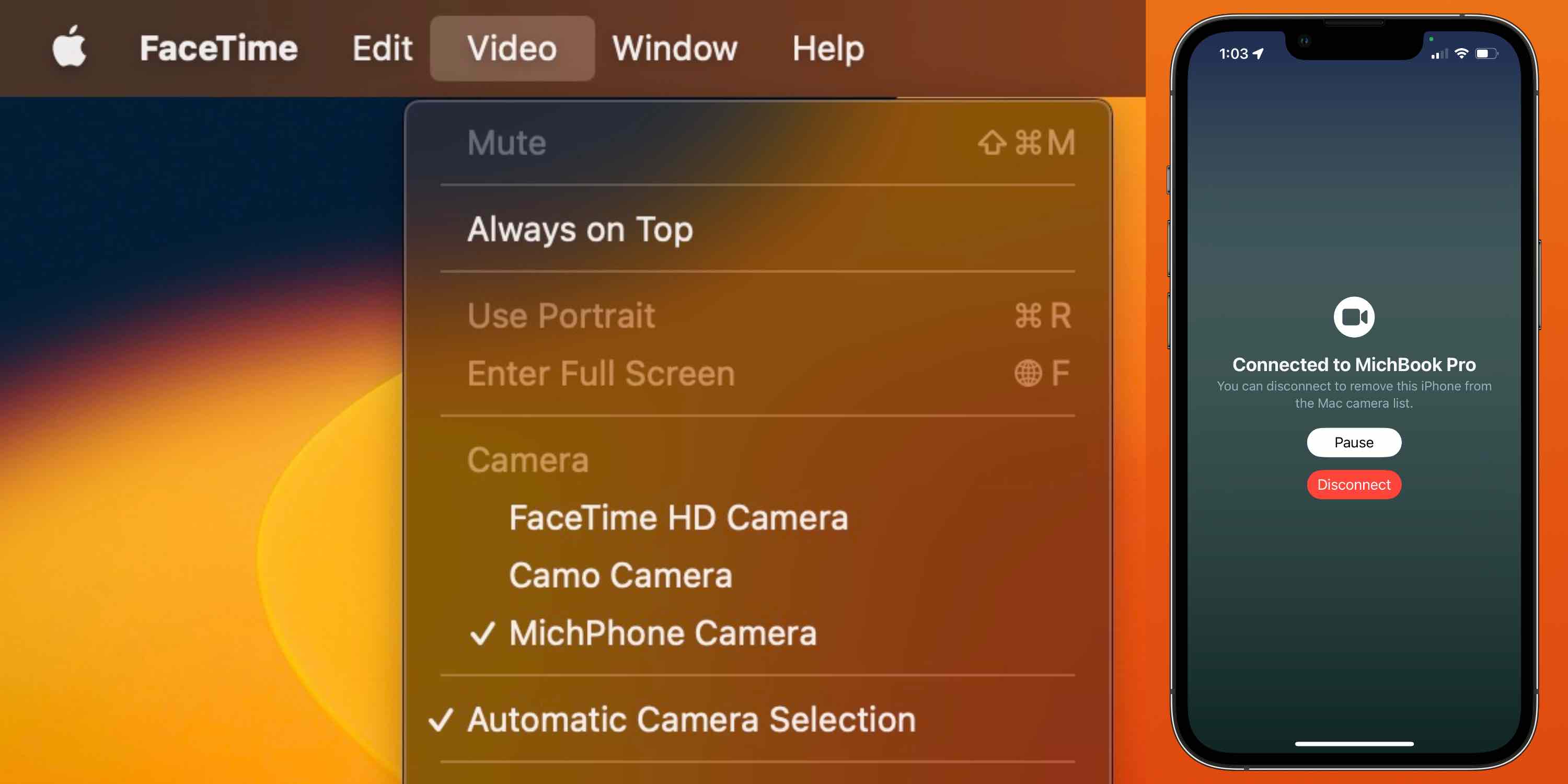
iPhone을 Mac 웹캠 기능으로 사용할 수 있습니다
iOS 16 및 macOS Ventura에서 Mac 웹캠으로 사용하면 Center Stage, Portrait, Studio와 같은 편리한 기능을 사용할 수 있습니다 조명 또는 데스크탑 보기
- 두 개의 알약 아이콘 중 Mac 메뉴 표시줄(오른쪽 상단)에서 제어 센터 아이콘을 클릭하세요.
- 왼쪽 상단에서 비디오 효과를 선택하세요.
- 이제 센터 스테이지 사용 중에서 선택할 수 있습니다. 인물 사진, 스튜디오 조명 또는 데스크톱 보기
- Desk View는 경험상 약간 이상하지만 여전히 재미있습니다.
- Desk View는 현재 자체 앱에서도 열립니다.
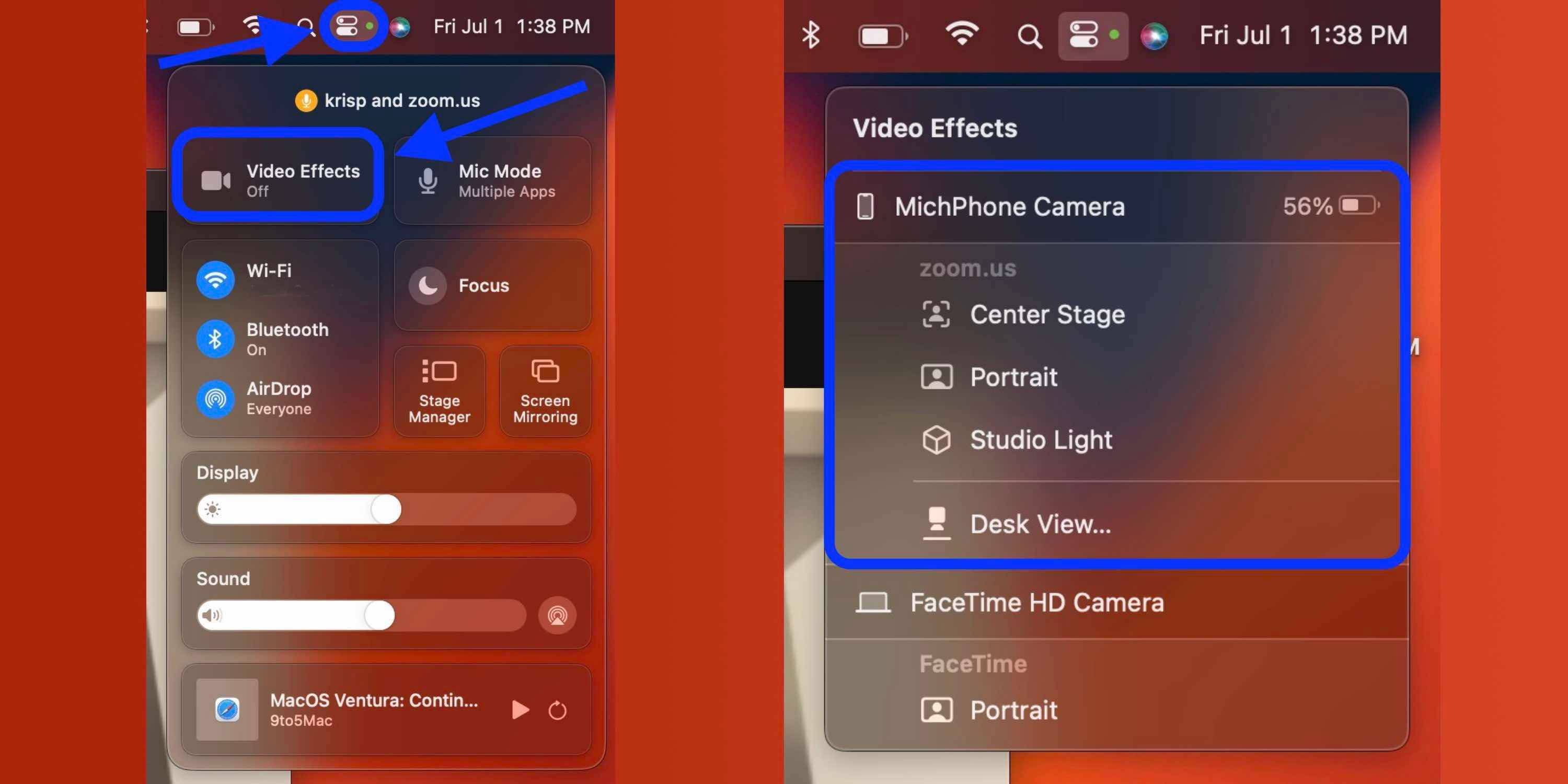
연결된 Mac 간의 작업 거리 차이 연속성 카메라는 약 40피트입니다. 따라서 iPhone을 Mac에서 몇 인치 떨어진 곳에 두지 않고도 이 기능을 사용할 수 있습니다.
위 내용은 iPhone을 Mac 웹캠으로 사용: iOS 16 및 macOS Ventura에서 연속성 카메라를 사용하는 방법의 상세 내용입니다. 자세한 내용은 PHP 중국어 웹사이트의 기타 관련 기사를 참조하세요!

